win7系统wifi出现中文乱码如何解决 win7系统wifi出现中文乱码的解决步骤
更新时间:2023-01-02 14:14:00作者:qin
随着科技的发展,现在已经是网络时代,我们随时随地都需要网络,当我们使用电脑win7专业版系统电脑联网时,有可能会遇到win7系统wifi出现中文乱码的情况,有什么办法可以解决win7系统wifi出现中文乱码的情况呢?下面小编就给大家带来 win7系统wifi出现中文乱码的解决步骤。
具体方法如下:
1、桌面点击开始菜单,选择控制面板进入, 如下图所示
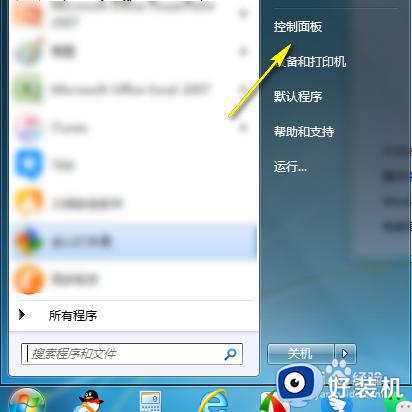
2、控制面板点击时间、区域和语言下面的更改显示语言,如下图所示

3、进入设置面板,首先选择管理选项卡,然后点击更改系统区域设置按钮,如下图所示
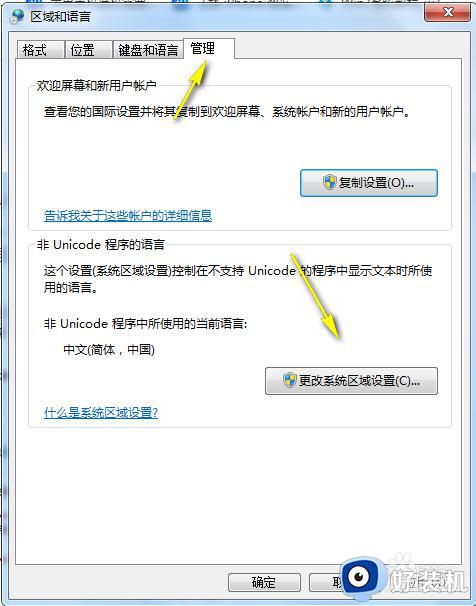
4、将系统区域设置改成中文简体,点击确定按钮即可,如下图所示
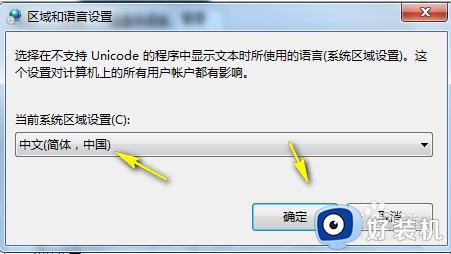
以上就是小编为您带来的关于win7系统wifi出现中文乱码的解决步骤的全部内容,跟着上面的步骤一步步来进行操作吧,想要更过多资讯请关注好装机。
win7系统wifi出现中文乱码如何解决 win7系统wifi出现中文乱码的解决步骤相关教程
- win7连接wifi出现中文乱码怎么办 win7连接wifi出现中文乱码的解决方法
- win7系统wifi中文名字乱码怎么办 win7系统wifi名称乱码解决方法
- win7系统wifi名称乱码怎么办 win7电脑wifi名字乱码原因是什么
- win7打开软件出现乱码怎么回事 win7系统打开应用程序出现乱码的处理步骤
- win7 wifi显示乱码怎么办 win7电脑wifi显示乱码如何恢复
- win7乱码怎么解决方法 win7发生乱码的原因和解决方法
- win7电脑显示乱码如何解决 win7电脑中文显示乱码解决方法
- win7桌面文件文件名出现乱码怎么办 win7桌面文件夹文件名乱码怎么解决
- win7电脑字体出现乱码怎么回事 windows7字体出现乱码如何修复
- win7旗舰版中文乱码的修复方法 win7系统乱码怎么修复
- win7开机进入安全模式的方法 win7开机时如何进入安全模式
- win7怎么换自己的壁纸 win7系统更换桌面背景图片的方法
- win7怎么换字体?win7修改字体的方法
- win7怎么恢复出厂设置之后进不去了 win7恢复出厂设置后进不去了如何处理
- win7不记得开机密码怎么办 win7系统电脑不知道密码怎么开机
- win7不能发现局域网电脑怎么办 win7发现不了局域网的计算机处理方法
win7教程推荐
- 1 win7怎么换字体?win7修改字体的方法
- 2 win7不能发现局域网电脑怎么办 win7发现不了局域网的计算机处理方法
- 3 win7电脑如何查看cpu占用率 win7看cpu占用率的方法
- 4 win7卡在清理请勿关闭计算机怎么办 win7显示清理请勿关闭计算机解决方法
- 5 win7怎么看隐藏的文件?win7如何查看隐藏文件
- 6 win7插上无线网卡但找不到无线网络连接怎么解决
- 7 win7电脑连不上无线网怎么办 win7电脑连接不了无线网处理方法
- 8 win7怎么破解电脑开机密码呢?如何破解win7开机密码
- 9 win7动画效果关闭设置教程 win7如何关闭动画效果显示
- 10 win7怎么让耳机和音响都有声音 win7电脑耳机和音响一起响怎么弄
